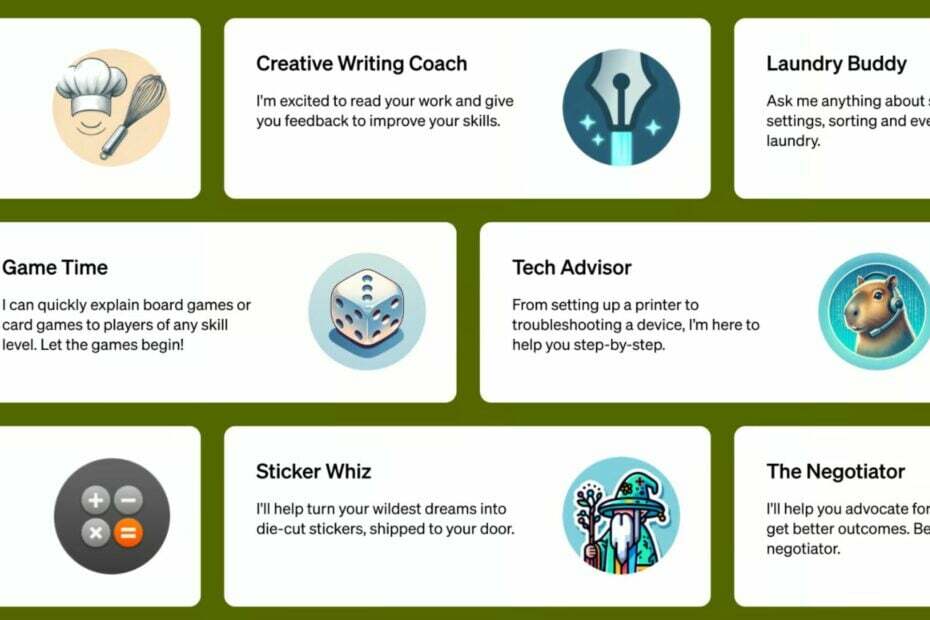Utilice el servicio ChatGPT sin problemas
- Es importante resaltar que la causa precisa del error no siempre es evidente y que el equipo de OpenAI puede intentar solucionar el problema.
- En la mayoría de los casos, la solución estará fuera de su alcance y es posible que deba esperar.
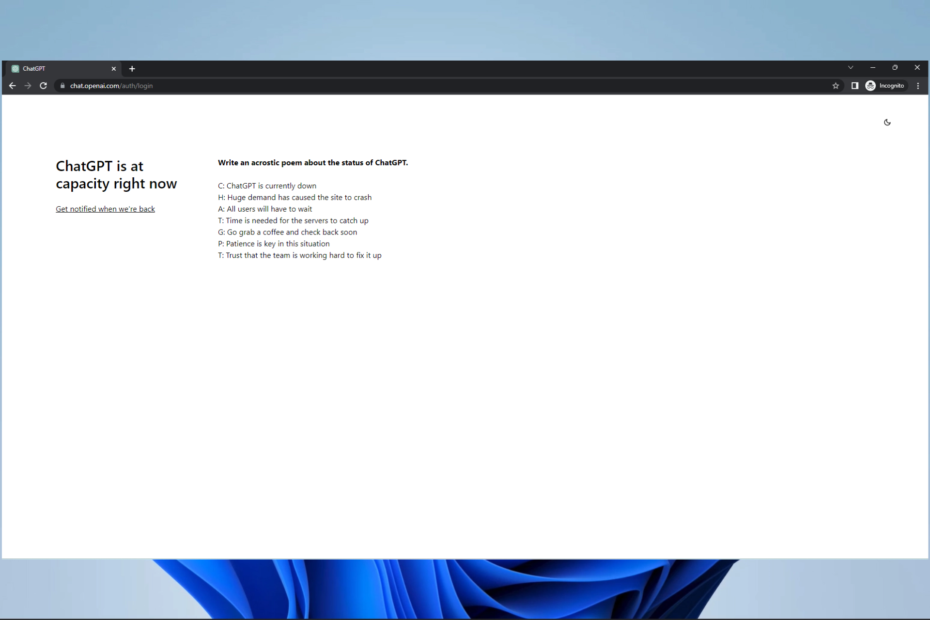
ChatGPT de OpenAI es un poderoso modelo de lenguaje para tareas de procesamiento de lenguaje natural, como la generación de texto, la traducción de idiomas y más.
Sin embargo, los usuarios a veces pueden encontrar el mensaje de error de que ChatGPT está lleno. Este mensaje de error puede ser confuso y frustrante, pero hay formas de solucionarlo. Explicaremos las causas y le mostraremos las mejores soluciones y alternativas.

Navegue por la web desde varios dispositivos con protocolos de seguridad mejorados.
4.9/5
Aprovecha el descuento►

Acceda a contenido en todo el mundo a la velocidad más alta.
4.7/5
Aprovecha el descuento►

Conéctese a miles de servidores para una navegación constante y sin problemas.
4.6/5
Aprovecha el descuento►
¿Qué significa ChatGPT está al máximo de su capacidad en este momento?
Este mensaje de error se muestra cuando los servidores de ChatGPT están actualmente a su máxima capacidad. Esto significa que demasiados usuarios están intentando acceder a ChatGPT simultáneamente, lo que hace que los servidores se sobrecarguen.
Este error puede ocurrir por varias razones, como las siguientes:
- Mucho trafico – Una de las causas más comunes de este error es un aumento repentino en el tráfico a los servidores de ChatGPT. Cuando demasiados usuarios intentan acceder a ChatGPT simultáneamente, los servidores pueden sobrecargarse y ser incapaces de manejar la demanda.
- Mal funcionamiento del servidor – El error también puede deberse a un servidor que no funciona correctamente. Esto podría deberse a fallas de hardware, errores de software u otros problemas técnicos.
- problemas de red – Los problemas de red, como una conexión a Internet lenta, errores de DNS o problemas de enrutamiento, también pueden causar el error.
- Mantenimiento y actualizaciones – También es posible que el error se deba al mantenimiento o las actualizaciones en los servidores de ChatGPT.
- Disponibilidad limitada – ChatGPT puede tener una disponibilidad limitada durante horas o días específicos o una capacidad limitada debido al costo u otros factores.
Consejo de experto:
PATROCINADO
Algunos problemas de la PC son difíciles de abordar, especialmente cuando se trata de repositorios dañados o archivos de Windows faltantes. Si tiene problemas para corregir un error, es posible que su sistema esté parcialmente dañado.
Recomendamos instalar Restoro, una herramienta que escaneará su máquina e identificará cuál es la falla.
haga clic aquí para descargar y empezar a reparar.
Es importante tener en cuenta que la causa exacta del error puede no estar siempre clara y que el equipo de OpenAI puede estar trabajando para resolver el problema. En algunos casos, la causa puede ser una combinación de estos factores.
¿Qué hago cuando ChatGPT está lleno?
La mayoría de las veces, el problema está fuera de tu alcance, por lo que te recomendamos hacer lo siguiente antes de sumergirte en cualquier solución compleja:
- El primer paso es esperar unos minutos e intentar volver a acceder a ChatGPT simplemente. Si un pico temporal causa el problema en el tráfico, es posible que los servidores vuelvan pronto a su capacidad normal.
- Asegúrese de que su conexión a Internet sea estable y que no tenga ningún problema con la red. Esto podría estar impidiéndole acceder a ChatGPT.
- Navegar a la Sitio web de ChatGPT, haga clic en el icono de chat en la esquina inferior derecha y seleccione el Mandanos un mensaje botón. Ellos podrán brindarle más información sobre la causa del problema y ayudarlo a resolverlo.
- Mantenga solo una instancia del servicio. Esta es una solución que ha resultado útil para la mayoría de los usuarios. Esto se debe a que una vez que tiene varias instancias de navegador de ChatGPT, es más probable que reciba este mensaje de error. Debe cerrarlos todos y abrir solo una instancia de servicio.
1. Usa una VPN
A veces, usar una VPN simple ha resuelto este problema para muchos usuarios. Simplemente instale cualquier VPN de su elección, luego intente volver a acceder al servicio ChatGPT y el problema debería resolverse.
Hay muchas VPN para elegir, pero recomendamos usar solo la mejores Redes Privadas Virtuales, ya que estos garantizarán que su privacidad y seguridad se mantengan mientras navega por la web.
Una de las fuentes de VPN más confiables que recomendamos es ExpressVPN porque tiene un DNS privado que hace que tus conexiones no solo sean más seguras sino también más rápidas.
Otra característica que vale la pena mencionar de esta VPN es que tiene un fuerte cifrado AES-256 y un estricta política de no registros que mejoran instantáneamente su seguridad y privacidad mientras navega por el Internet.
2. Limpiar DNS
- Presiona tu ventanas llave.
- Tipo dominio y seleccione el Ejecutar como administrador opción.
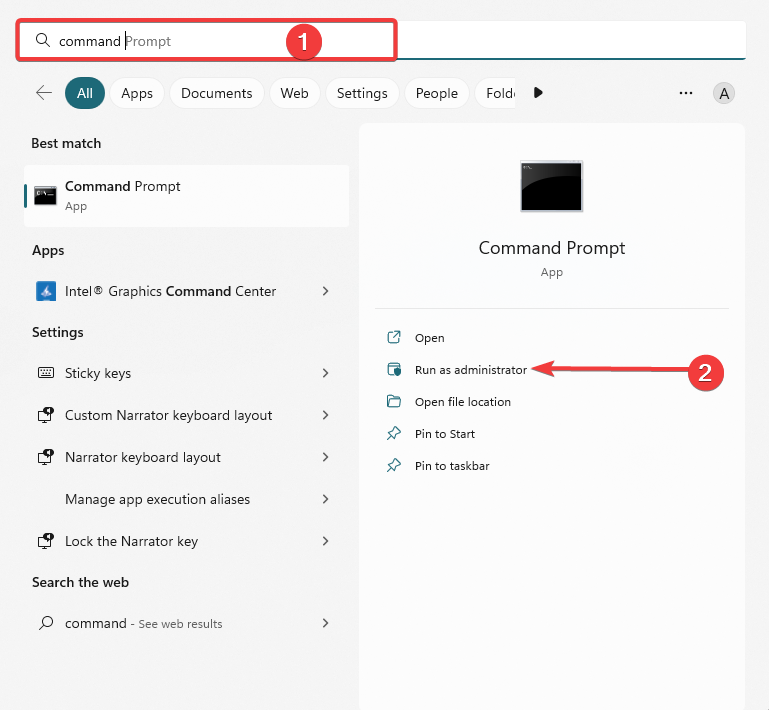
- Escribe el siguiente script y pulsa Ingresar.
ipconfig /flushdns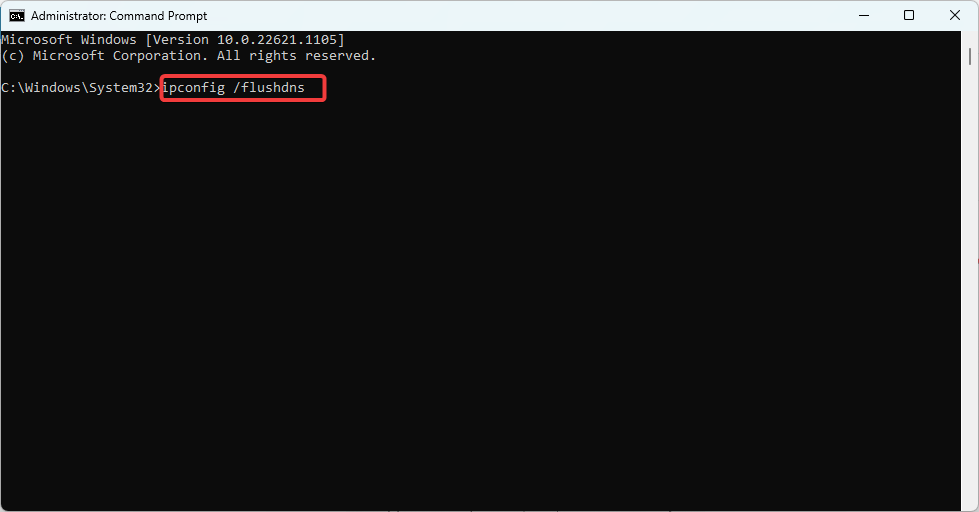
- A continuación, ejecute el siguiente script:
ipconfig/renovar - Reinicia la computadora.
Siguiendo estos pasos, puede corregir el error ChatGPT está al máximo de su capacidad en este momento y volver a usar este poderoso modelo de lenguaje.
- Cómo eliminar la imagen de la barra de búsqueda en Windows 11
- Cómo acceder y usar ChatGPT en Italia [Quick Bypass]
- Cómo habilitar la pantalla verde en Teams
- Error de ChatGPT en Body Stream: ¿Qué es y cómo solucionarlo?
Recuerde, como con cualquier tecnología, se esperan errores y tiempo de inactividad, y es esencial ser paciente y encontrar soluciones alternativas si es necesario.
¿Sigues teniendo problemas? Solucionarlos con esta herramienta:
PATROCINADO
Si los consejos anteriores no han resuelto su problema, su PC puede experimentar problemas más profundos de Windows. Nosotros recomendamos descargando esta herramienta de reparación de PC (calificado como Excelente en TrustPilot.com) para abordarlos fácilmente. Después de la instalación, simplemente haga clic en el Iniciar escaneo botón y luego presione Repara todo.